アクティビティ 2: サポート構造を追加して Formlabs ファイルを作成する
このアクティビティでは、ラティスのボリューム サポートとベース プレート サポートを追加して、ビルド プロセス中にデスクのフックとボルトをビルド プラットフォーム上に固定します。次に、Formlabs PreForm ソフトウェアに直接送信できる Formlabs .form ファイルを作成します。
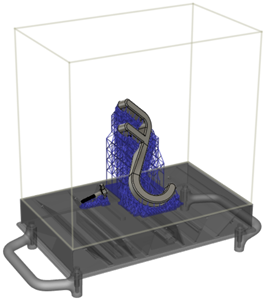
サポート構造があるデスクのフックとボルト。
前提条件
- アクティビティ 1 を完了していること。
手順
サポートの臨界角度が 65 度のラティスのサポートをデスクのフックとそのボルトに追加します。
[製造]ワークスペースのツールバーで、[積層] > [サポート] > [ラティスのサポート]
 をクリックします。
をクリックします。[ラティスのサポート]ダイアログが開きます。
[サポートされているモデル]がアクティブな状態で、キャンバス上でデスクのフックをクリックします。
[回避]チェックボックスをオンにし、[回避されたモデル]がアクティブであることを確認し、キャンバス上で
Ctrlキーを押しながらねじ穴を構成する 4 つの面をクリックします。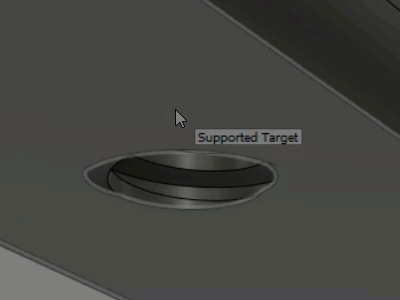
[サポートのオーバーハング角度]を 65 度に増やします。
サポートのオーバーハング角度は、サポートが必要な水平面からの角度を指定します。角度を増やすと、ビルド プロセス中にデスクのフックを正常に保持するのに十分なサポートが追加されます。
[一般]タブで、[アンカー密度]を[スパース行列]に変更して、サポートがデスクのフックの表面に接続するときのコンパクトさを指定します。
[セルの幅]および[セルの高さ]を 5 mm に変更します。
[バー プロパティ]タブで、[バーのサイズ]を[中]に変更して、サポートの厚さを増やします。
[プラットフォームでのパッド]チェックボックスをオフにして、ビルド プラットフォームでのサポートの厚みを防ぎます。
[OK] をクリックします。
デスクのフックのサポートが生成され、ブラウザの[サポート]ノードの下に[ラティスのサポート]ノードが追加されます。

デスク フックのラティスのサポートを複製して、ボルト用に作成します。
ブラウザで、[ラティスのサポート]ノードを右クリックし、[複製]を選択してコピーを作成します。
ブラウザにノードが追加されます。
新しい[ラティスのサポート]ノードを右クリックして、[編集]を選択します。
[ラティスのサポート]ダイアログが開きます。
[サポートされているモデル]の横にある
 をクリックして、デスクのフックを選択解除します。
をクリックして、デスクのフックを選択解除します。キャンバス上で、ボルトをクリックします。
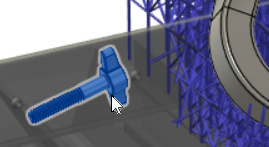
[OK]をクリックします。
ボルトのサポートが生成されます。
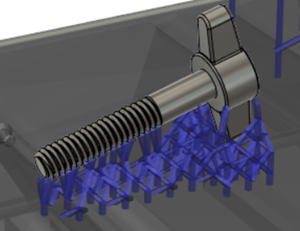
デスクのフックとそのボルトにベース プレート サポートを追加します。ベース プレートは、ボディの影に形成され、ビルド プラットフォームとラティスのサポート間のインタフェースを提供します。
[製造]作業スペースのツールバーで、[積層] > [サポート] > [ベース プレート サポート]
 をクリックします。
をクリックします。[ベース プレート サポート]ダイアログが開きます。
[サポートされているモデル]がアクティブな状態で、キャンバス上でデスクのフックをクリックします。
[一般]タブで、[オフセット]を 2.5 mm に変更して、サポートの範囲を狭くします。
[OK]をクリックします。
サポートが生成され、ブラウザの[サポート]ノードの下に、[ベース プレート サポート]ノードが追加されます。
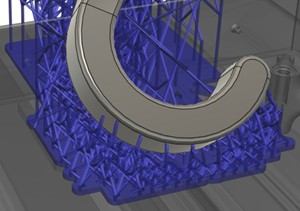
デスクのフックのベース プレート サポートを複製して、ボルト用に作成します。
ブラウザで、[ベース プレート サポート]ノードを右クリックし、[複製]を選択してコピーを作成します。
ブラウザにノードが追加されます。
新しい[ベース プレート サポート]ノードを右クリックして、[編集]を選択します。
[ベース プレート サポート]ダイアログが開きます。
[サポートされているモデル]の横にある
 をクリックして、デスクのフックを選択解除します。
をクリックして、デスクのフックを選択解除します。キャンバス上で、ボルトをクリックします。
[OK] をクリックします。
サポートが生成されます。

Formlabs
.formファイルを作成します。[製造]作業スペースのツールバーで、[積層] > [アクション] > [マシンのビルド ファイルを作成]
 をクリックします。
をクリックします。[マシンのビルド ファイルを作成]ダイアログが開きます。
[OK] をクリックします。
開いたダイアログで、ファイルを保存する場所を検索して選択します。
[ファイル名]を入力します。
[保存]をクリックします。
Formlabs PreForm ソフトウェアを起動し、Formlabs
.formファイルを開いて、デスクのフックとそのボルトを 3D プリントします。注: 手順については、プリンタとソフトウェアのマニュアルを参照してください。
アクティビティ 2 のサマリー
このアクティビティでは、ラティスのサポートとベース プレート サポートを追加して、ビルド プロセス中にデスクのフックとボルトをビルド プラットフォーム上に固定しました。次に、Formlabs PreForm ソフトウェアに直接送信できる Formlabs .form ファイルを作成しました。
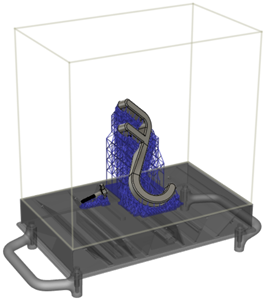
サポート構造があるデスクのフックとボルト。